管理中心中的 Microsoft 365 报表 - Microsoft 365 应用版使用情况
Microsoft 365 报告报表仪表板将显示你组织中各产品的活动概述。 它让你能够深入研究各产品级报表,以便更细致地了解每个产品内的活动。 请查看报表概述主题。
例如,可以通过查看其跨应用的活动以及如何跨平台使用这些应用来了解获得许可使用Microsoft 365 应用版应用的每个用户的活动。
注意
此报表中不包括共享计算机激活。
如何访问Microsoft 365 应用版使用情况报告
- 在管理中心,转到 “报表>使用情况 ”页。
- 在仪表板主页的“报告”下,选择“Microsoft 365 应用>使用情况”。
解释Microsoft 365 应用版使用情况报告
可以通过查看“用户”和“平台”图表来查看用户的Microsoft 365 应用版活动。
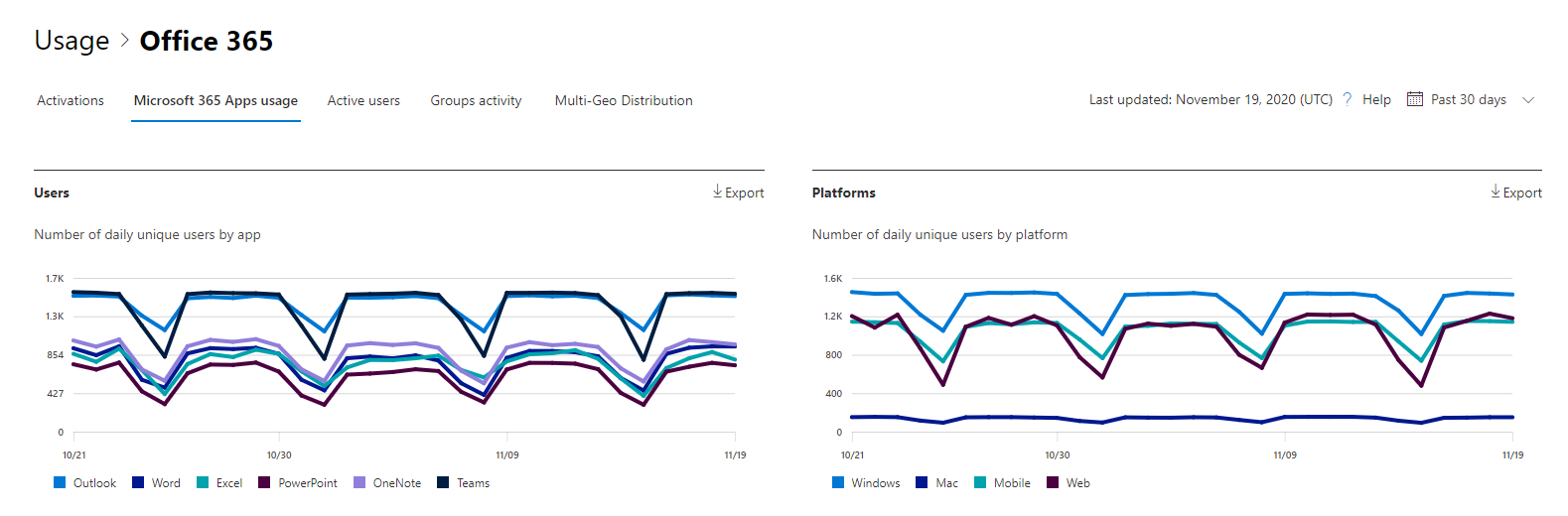
可以查看Microsoft 365 应用版使用情况报告,了解过去 7 天、30 天、90 天或 180 天的趋势。 但是,如果在报表中选择特定日期,则表将显示自当前日期起长达 28 天的数据 (而不是生成报表) 的日期。
每个报表中的数据通常最多涵盖过去两天。 每六天,我们将使用次要更新刷新报表,以确保数据质量。
“用户”视图显示每个应用的活动用户数的趋势 - Outlook、Word、Excel、PowerPoint、OneNote 和 Teams。 “活动用户”是在这些应用中执行任何有意操作的任何用户。
“ 平台” 视图显示每个平台(Windows、Mac、Web 和移动)所有应用的活动用户趋势。
在“用户”图表中,Y 轴是相应应用的唯一活动用户数。 在“平台”图表中,Y 轴是相应平台的唯一用户数。 两个图表上的 X 轴是在给定平台上使用应用的日期。
可以通过选择图例中的项来筛选在图表上看到的系列。 例如,在“用户”图表上,选择“Outlook”、“Word”、“Excel”、“PowerPoint”、“OneDrive”或“Teams”,以仅查看与每个用户相关的信息。 更改此选择不会更改其下方网格表中的信息。
下表详细显示了每个用户的数据。 可在表格中添加或删除列。
| 项目 | 说明 |
|---|---|
| 用户名 | 在 Microsoft Apps 上执行活动的用户的电子邮件地址。 |
| 上次激活日期 (UTC) | 用户在计算机上激活其Microsoft 365 应用版订阅或在共享计算机上登录并使用其帐户启动应用的最新日期。 |
| 上次活动日期 (UTC) | 用户执行有意活动的最新日期。 要查看指定日期发生的活动,请直接在图表中选择该日期。 |
其他列标识用户是否在该平台上为该应用 (在所选时间段内的Microsoft 365 应用版) 内处于活动状态。
选择“ 选择列” 图标,在报表中添加或删除列。
还可以通过选择“ 导出 ”链接将报表数据导出到 Excel .csv 文件中。 这会导出所有用户的数据,并使你能够执行简单的聚合、排序和筛选,以便进一步分析。
反馈
即将发布:在整个 2024 年,我们将逐步淘汰作为内容反馈机制的“GitHub 问题”,并将其取代为新的反馈系统。 有关详细信息,请参阅:https://aka.ms/ContentUserFeedback。
提交和查看相关反馈